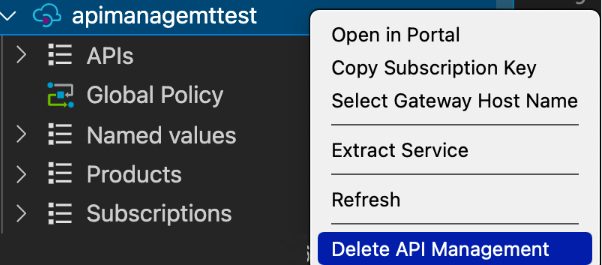Démarrage rapide : créer une instance Gestion des API Azure en utilisant Visual Studio Code
S’APPLIQUE À : Consommation | Développeur | De base | Standard | Premium
Ce guide de démarrage rapide décrit les étapes pour créer une instance de Gestion des API à l’aide de l’extension Gestion des API Azure pour Visual Studio Code. Après avoir créé une instance, vous pouvez utiliser l’extension pour des tâches de gestion courantes telles que l’importation d’API dans votre instance Gestion des API.
La Gestion des API Azure aide les organisations à publier des API pour des développeurs externes, partenaires et internes, afin de libérer le potentiel de leurs données et services. Il offre les compétences essentielles qui garantissent un programme d’API réussi au travers de l’engagement des développeurs, des perspectives commerciales, de l’analytique, de la sécurité et de la protection. Gestion des API vous permet de créer et de gérer des passerelles d’API modernes pour des services back-end existants, où qu’ils soient hébergés.
Prérequis
Si vous n’avez pas d’abonnement Azure, créez un compte gratuit Azure avant de commencer.
Vérifiez également que vous avez installé les éléments suivants :
Connexion à Azure
Lancez Visual Studio Code et ouvrez l’extension Azure. (Si vous ne voyez pas l’icône Azure dans la barre d’activités, assurez-vous que l’extension Azure API Management est activée.)
Sélectionnez Connectez-vous à Azure... pour lancer une fenêtre de navigateur et vous connecter à votre compte Microsoft.
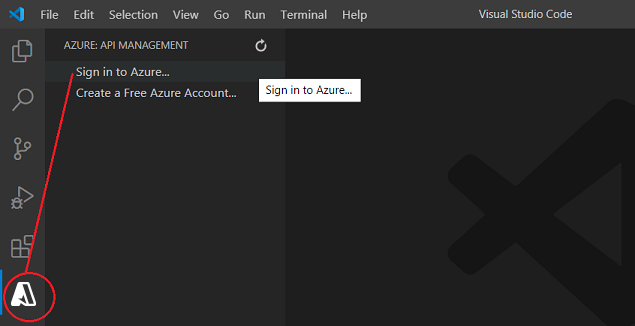
Création d'une instance Gestion des API
Une fois connecté à votre compte Microsoft, le volet Explorateur Azure : Gestion des API répertorie votre ou vos abonnements Azure. Vous pouvez activer et désactiver ce volet Explorateur dans les Paramètres de l’extension Gestion des API Azure.
Cliquez avec le bouton droit sur l’abonnement que vous souhaitez utiliser, puis sélectionnez Créer une instance Gestion des API dans Azure.
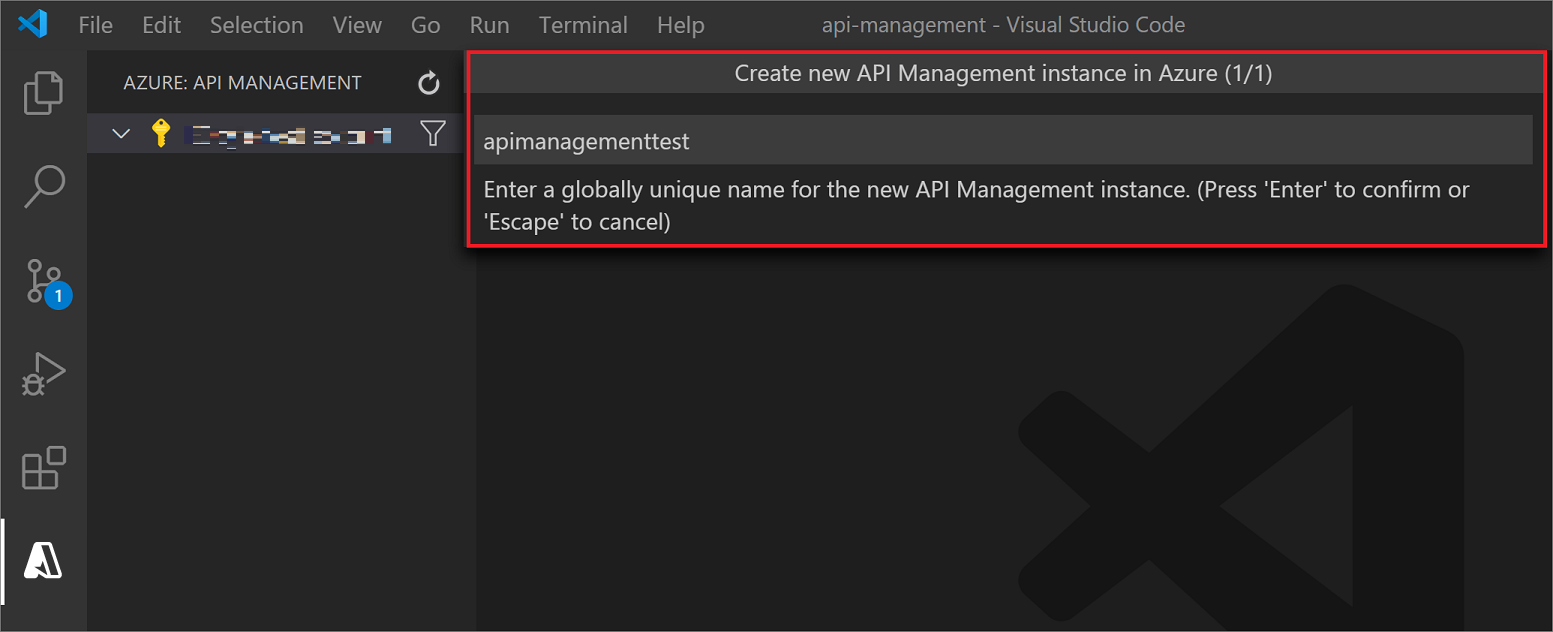
Dans le volet qui s’ouvre, fournissez un nom pour la nouvelle instance Gestion des API. Il doit être globalement unique dans Azure, comporter de 1 à 50 caractères alphanumériques et/ou traits d’union. Il doit également commencer par une lettre et se terminer par un caractère alphanumérique.
Une instance Gestion des API et le groupe de ressources parent seront créés avec le nom spécifié. Par défaut, l’instance est créée dans la région USA Ouest avec le niveau Consommation.
Conseil
Si vous activez Création avancée dans les Paramètres de l’extension Gestion des API Azure, vous pouvez également spécifier un niveau Gestion des API, une région Azure et un groupe de ressources pour déployer votre instance Gestion des API.
Alors que la configuration du niveau Consommation prend moins d’une minute, la création des autres niveaux prend généralement de 30 à 40 minutes.
À ce stade, vous êtes prêt à importer et à publier votre première API. Vous pouvez également effectuer des actions courantes de gestion des API dans l’extension de Visual Studio Code. Consultez le tutoriel pour plus d’informations.
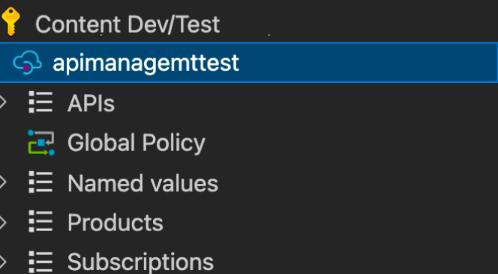
Nettoyer les ressources
Quand vous n’en avez plus besoin, enlevez l’instance Gestion des API en cliquant avec le bouton droit et en sélectionnant Ouvrir dans le portail pour supprimer le service Gestion des API et son groupe de ressources.
Vous pouvez également sélectionner Supprimer Gestion des API pour supprimer uniquement l’instance Gestion des API. Cette action ne supprime pas son groupe de ressources.